Canva ist ein erstaunliches Tool für Grafikdesign. Sie können den Hintergrund Ihres Fotos sofort mit einem Klick auf das magische Werkzeug „Hintergrundentferner“ entfernen. Es ist außergewöhnlich benutzerfreundlich, selbst für Anfänger. Sie sollten jedoch beachten, dass die Hintergrundentfernung eine der Pro-Funktionen von Canva ist. Das bedeutet, dass Sie es nicht verwenden können, wenn Sie Canva Pro nicht abonniert haben (oder Sie können die 30-tägige kostenlose Testversion ausprobieren). In diesem Artikel erfahren Sie es So erstellen Sie einen transparenten Hintergrund in Canva, und auch eine kostenlose wunderbare Alternative zu Canva.
Teil 1. So machen Sie den Hintergrund in Canva für Bilder mit einfachen Schritten transparent
Canva ist ein hervorragendes kostenloses Online-Tool, mit dem Sie alles entwerfen können, wie Bilder, Videos, Logos, Poster, Websites, Präsentationen und mehr. Es bietet viele kostenlose Tools, aber einige sind Premium-Funktionen von Canva Pro, wie der Hintergrundentferner.
Der Hintergrundentferner basiert auf fortschrittlicher KI und ist ein erstaunliches Tool, das einen Bildhintergrund sofort transparent macht. Wenn Sie den Hintergrund von einem Bild entfernen müssen, ist Canva möglicherweise die optimale Option für Sie. Bei Canva müssen Sie lediglich das richtige Tool finden. Nachfolgend finden Sie eine Schritt-für-Schritt-Anleitung.
Schritt 1Gehen Sie zur offiziellen Website von Canva und stellen Sie sicher, dass Sie sich bei Ihrem Canva-Konto angemeldet haben.
Schritt 2Klicken Erstellen Sie ein Design in der rechten Ecke der Startseite. Dann wähle Datei importieren um das Bild hochzuladen, an dem Sie arbeiten möchten.
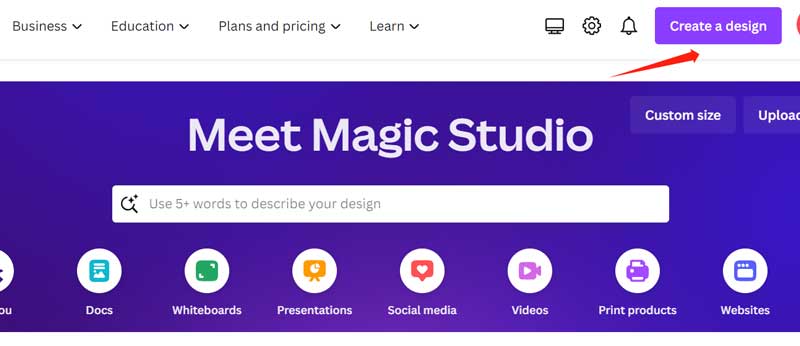
Schritt 3Wenn Sie das Bild erfolgreich hochgeladen haben, klicken Sie auf Foto bearbeiten drücken und dann auswählen BG-Entferner aus der Magic Studio-Symbolleiste. Dadurch wird der Hintergrund sofort aus dem Bild entfernt.
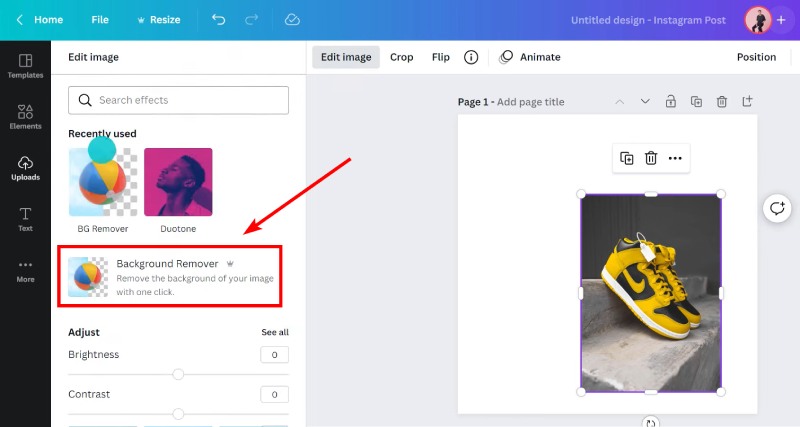
Schritt 4Wenn Sie mit der automatisch verarbeiteten Ausgabe nicht zufrieden sind, können Sie diese selbst anpassen. Wählen Sie den Löschpinsel aus, passen Sie die Größe an und entfernen Sie dann alle nicht benötigten Teile. Wenn Sie das getan haben, klicken Sie auf Fertig Taste.
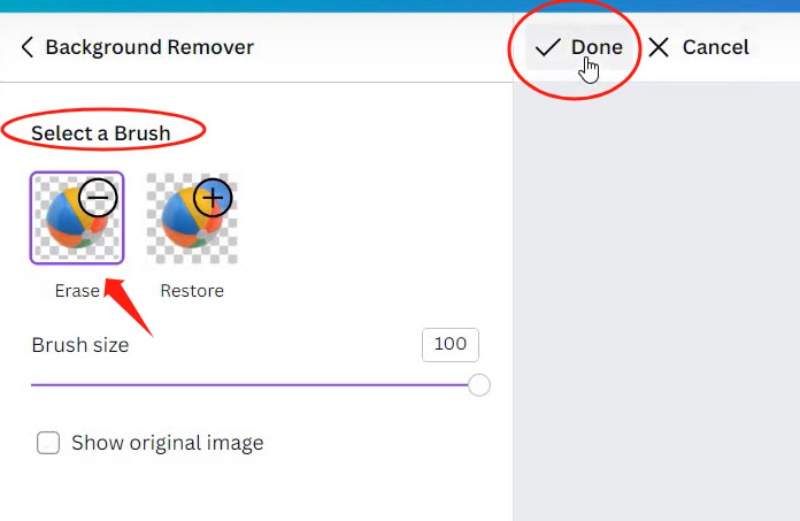
Teil 2. Beste Alternative zu Canva, um den Bildhintergrund kostenlos zu entfernen
Wenn Ihre kostenlose Testversion von Canva Pro zu Ende geht und Sie lieber nicht für die Premium-Inhalte bezahlen möchten, suchen Sie möglicherweise nach einer kostenlosen Alternative zu Canva zum Erstellen transparenter Hintergründe. Glücklicherweise, AVAide Hintergrund-Radierer ist genau das Werkzeug, das Sie sich wünschen und das eine starke Ähnlichkeit mit dem Hintergrundentferner von Canva aufweist. Unterstützt durch fortschrittliche KI-Technologie kann der AVAide Background Eraser einen Hintergrund automatisch und schnell transparent machen. Sie können es auch in jedem Online-Browser sowohl auf Ihrem Desktop als auch auf Ihrem Smartphone verwenden. Es ist sehr praktisch und einfach zu bedienen. Jetzt können Sie loslegen, indem Sie die folgenden einfachen Schritte ausführen.
Schritt 1Öffnen Sie Ihren Browser und gehen Sie zur offiziellen Website von AVAide. Sie finden das Hintergrund-Radiergummi-Werkzeug im Dropdown-Menü „Werkzeuge“.
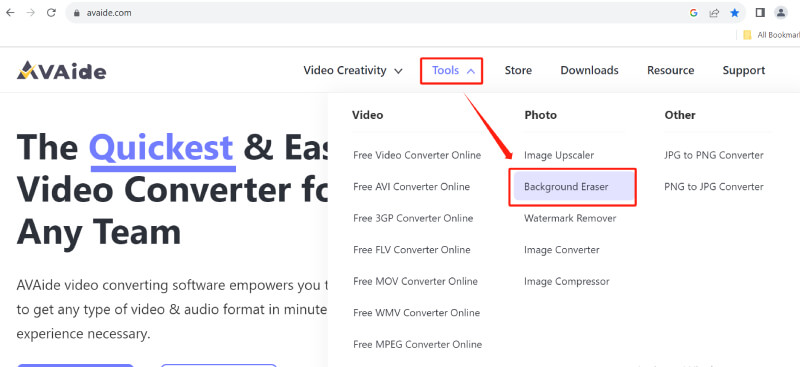
Schritt 2Drücke den Wähle ein Foto Klicken Sie auf die Schaltfläche oder legen Sie Ihre Bilder direkt in das blau gestrichelte Feld ab, um die benötigten Dateien hochzuladen.
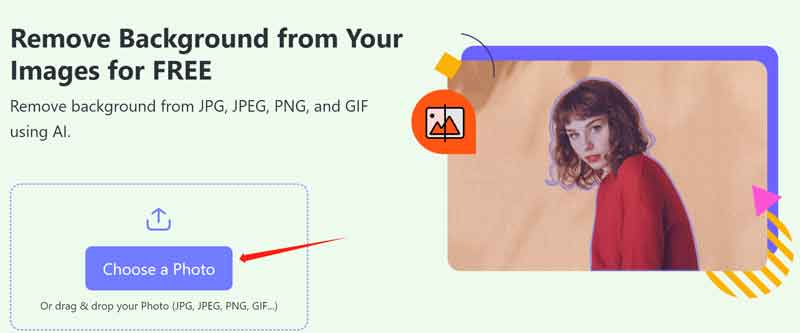
Schritt 3Die Hintergrundlöschung beginnt automatisch mit der Verarbeitung Ihres Bildes. Warten Sie einige Sekunden und Sie werden das Ergebnis bald sehen.
Schritt 4Sie können das Ergebnis mit der Zusatzfunktion des Tools anpassen, wenn die Ausgabe nicht Ihren Wünschen entspricht. Klicken Sie in der Symbolleiste des Originalbilds auf Behalten oder Löschen Mit der Taste können Sie die Ausgabe weiter anpassen. Wenn Sie Ihre Arbeit erledigt haben, machen Sie weiter Herunterladen um das endgültige Bild zu speichern.
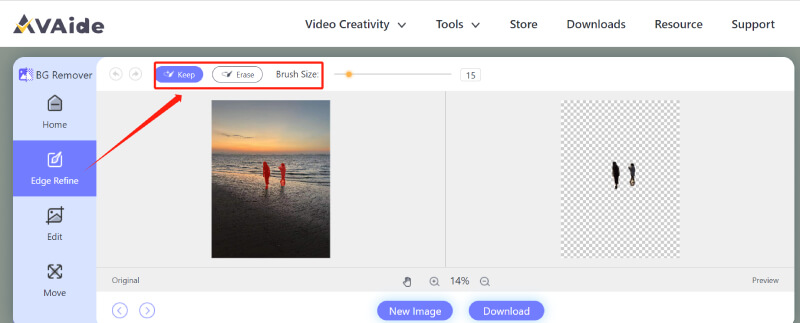
Spitze: Nachdem Sie einen transparenten Hintergrund für Ihr Bild erstellt haben, können Sie dies auch tun die Bildqualität verbessern mit dem kostenlosen Image Upscaler in AVAide.
Teil 3. FAQs zum Erstellen eines transparenten Hintergrunds in Canva
Wofür könnte ich einen transparenten Hintergrund verwenden?
Ein transparenter Hintergrund ist für die Gestaltung sehr hilfreich. Sie können damit beispielsweise Wasserzeichen hinzufügen, den Kontext hervorheben, Logos entwerfen und verschiedene Elemente übereinander legen, um kunstvolle Bilder zu erstellen.
Wie kann ich den Hintergrund kostenlos entfernen?
AVAide Background Eraser ist eine kostenlose Alternative zu Canva. Es funktioniert auch online auf Ihrem Desktop und Telefon und entfernt automatisch den Hintergrund, sodass er transparent wird.
Was ist der Farbcode für transparent in Canva?
Der Farb-Hexcode für transparent in Canva ist #00FFFFFF.
Kann ich in Canva einen transparenten Hintergrund für Videos erstellen?
Ja. Mit dem Video-Hintergrundentferner können Sie den Hintergrund von jedem Video in Canva entfernen. Die Schritte ähneln dem Entfernen des Hintergrunds aus einem Bild.
Unterstützt Canva WebP-Bilder?
Ja tut es. Canva unterstützt die Verarbeitung von JPG-, PNG-, SVG-, WebP- und HEIC/HEIF-Bildern. Sie können Bilder in diesen Formaten zur Konvertierung, Gestaltung, Bearbeitung usw. hochladen.
Jetzt haben Sie es gelernt So erstellen Sie einen transparenten Hintergrund für ein Bild in Canva. Canva ist in der Tat eine ausgezeichnete Wahl für Designarbeiten. Sie können den Hintergrund eines Bildes mit nur einem Klick entfernen. Wenn Sie Canva häufig für die Gestaltung verwenden, ist es ein gutes Angebot, für die leistungsstarken Pro-Funktionen mehr Geld auszugeben. Wenn Sie jedoch nur gelegentlich einen transparenten Hintergrund benötigen und Canva Pro nicht abonnieren möchten, sollten Sie dies in Betracht ziehen AVAide Hintergrund-Radierer. Es ist völlig kostenlos und unterstützt die automatische Hintergrundentfernung für Bilder in mehreren Formaten (JPEG/PNG/GIF). Der BG Eraser kann Bilddetails präzise verarbeiten, sodass Sie sich keine Sorgen um die Realitätsnähe der Ausgabe machen müssen. Kurz gesagt, jede dieser beiden Optionen hat ihre eigenen Vor- und Nachteile. Wählen Sie also einfach diejenige aus, die Ihren Anforderungen entspricht.
Fotobearbeitungslösungen

Verwendet KI und automatische Hintergrundentfernungstechnologie, um komplexe Hintergründe aus JPG, JPEG, PNG und GIF zu erfassen.
VERSUCH'S JETZT



